DataGrip,一款数据库客户端工具,IDEA的兄弟是真香!
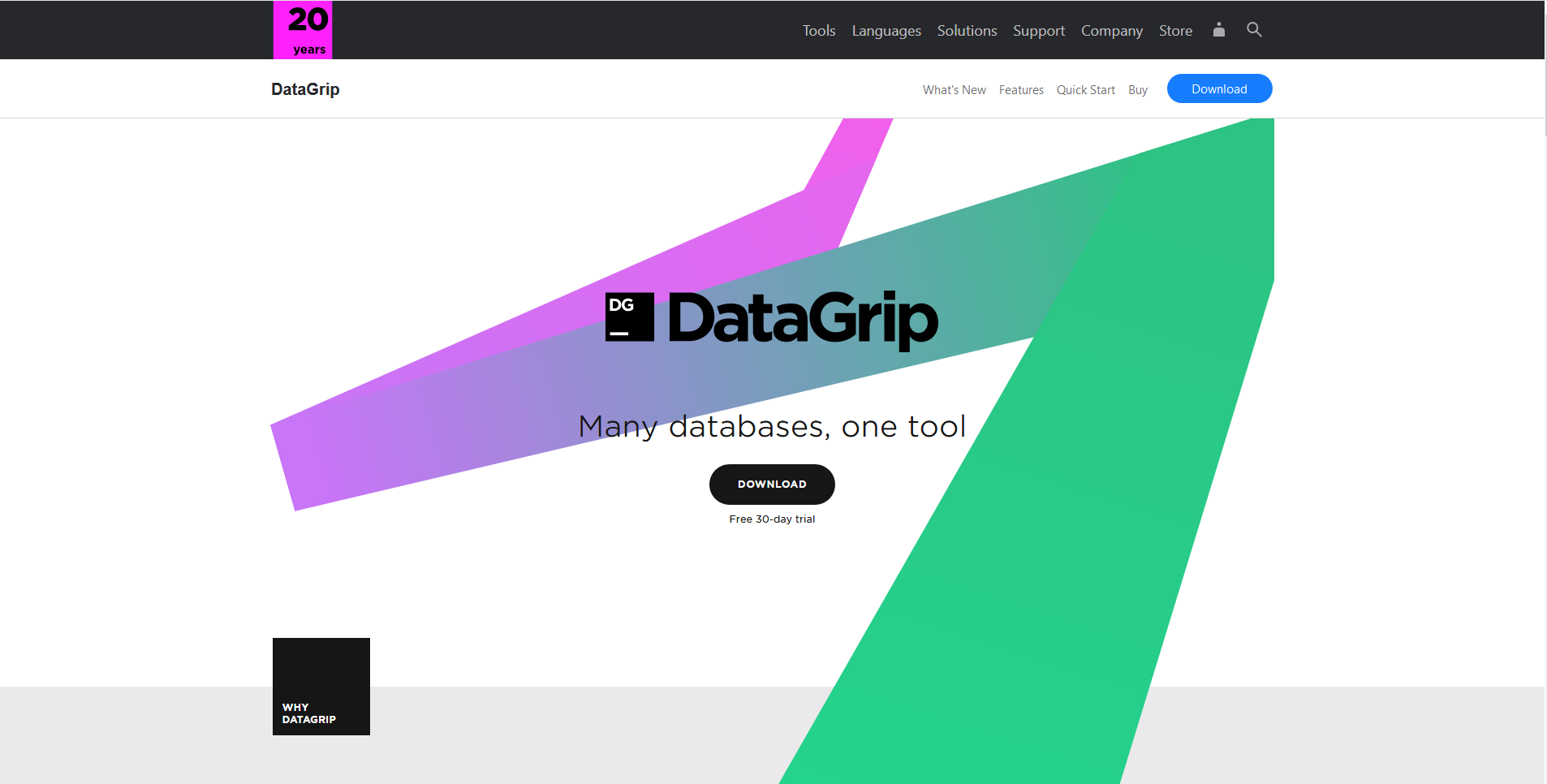
DataGrip 是一款数据库管理客户端工具,方便的连接到数据库服务器,执行sql语句、创建表、创建索引以及导出数据等。
DataGrip 支持几乎所有主流的关系数据库产品,如 DB2、Derby、H2、MySQL、Oracle、PostgreSQL、SQL Server、Sqllite 及 Sybase 等,并且提供了简单易用的界面,开发者上手几乎不会遇到任何困难。
DataGrip下载链接:https://www.jetbrains.com/datagrip/download/other.html
可以选择历史版本进行下载,建议选择2020.1.3之前的版本,方便PJ,使用过IDEA的兄弟都懂,具体PJ方式和IDEA一样,这里就不细说了。
安装过程也很简单,双击安装,中间会选择主题,亮色或者暗色,安装完成打开。

一、配置 Data Source
File -> Data Sources
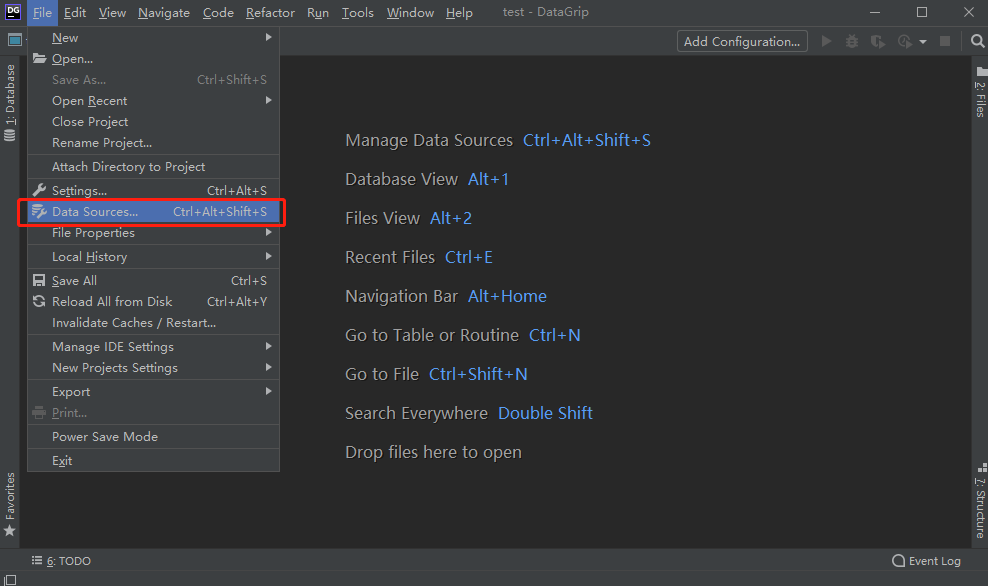
选择你的数据库,并下载驱动
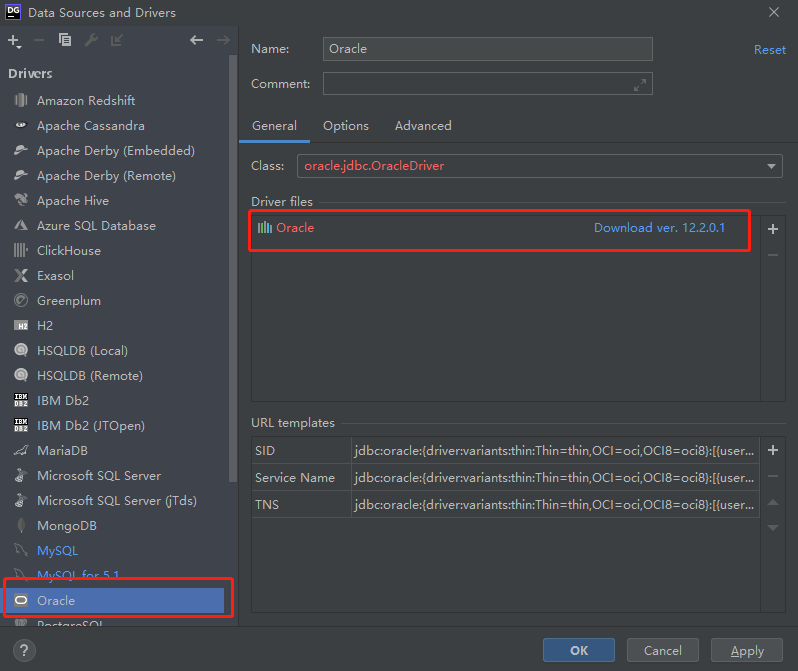
我这里是选择了MySQL数据库,已经下载完成了驱动

接下来点击左上角的“+”号,选择MySQL,右侧会展示当前连接的配置信息,General 面板中,可以配置数据库连接的信息,如主机、用户名、密码等,不同数据库配置信息不完全相同,填入数据库 URL,注意,URL 后有个选项,可以选择直接填入 url,那么就不需要单独填主机名、端口等信息了。
输入完成后,点击“Test Connection”,测试连接
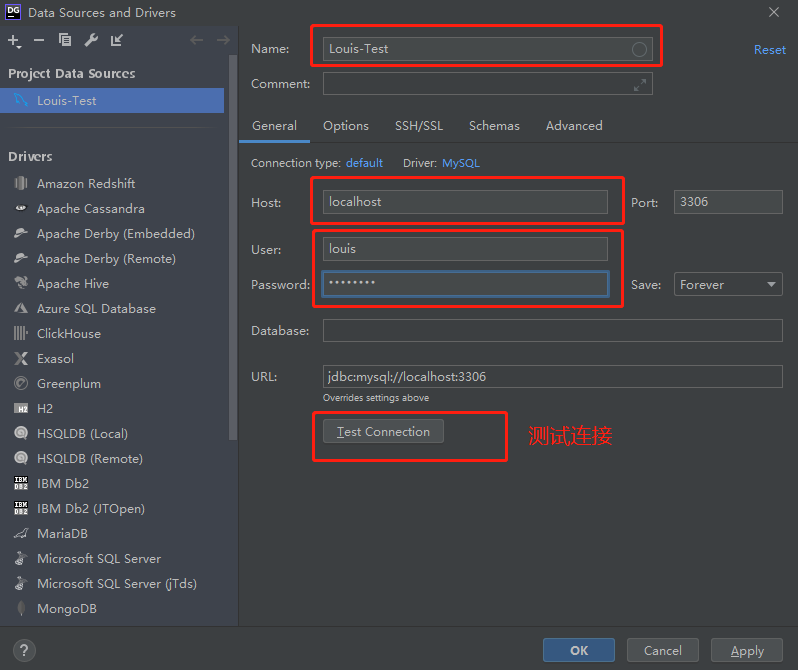
测试连接成功后,点击右下角 Apply 进行应用,然后 OK 保存关闭窗口
二、常用设置
选择 File -> Settings,当前面板显示了常用设置项,这里基本默认设置就正好,不用设置什么,如果设置字号的话,Editor -> Font,一般设置为14或16就可以
三、数据库常用操作
接下来,我们来使用 DataGrip 完成数据库的常用操作,这才是我们的主要目的,包括查询数据、修改数据,创建数据库、表等。
点击左侧工具栏 Database,选择刚刚连接成功的数据库,这里默认只会显示第一个数据库,我们可以设置全部显示
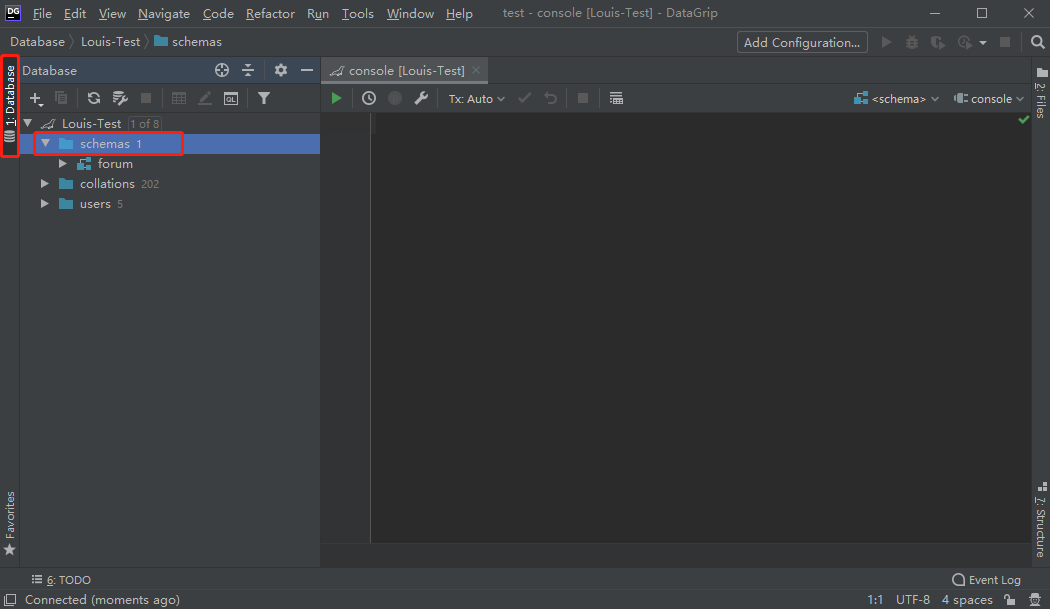
点击 1 of 8, 选择 All schemas,就可以全部显示了,我这里只显示了一个数据库作为演示
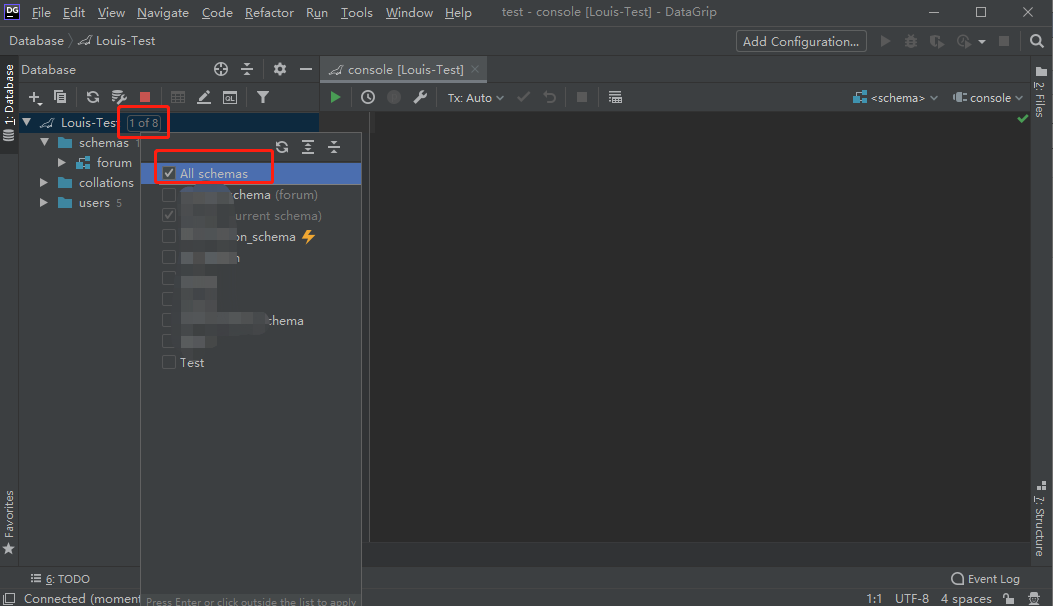
右键点击数据库,选择 Open Query Console,就可以打开sql语句控制台了
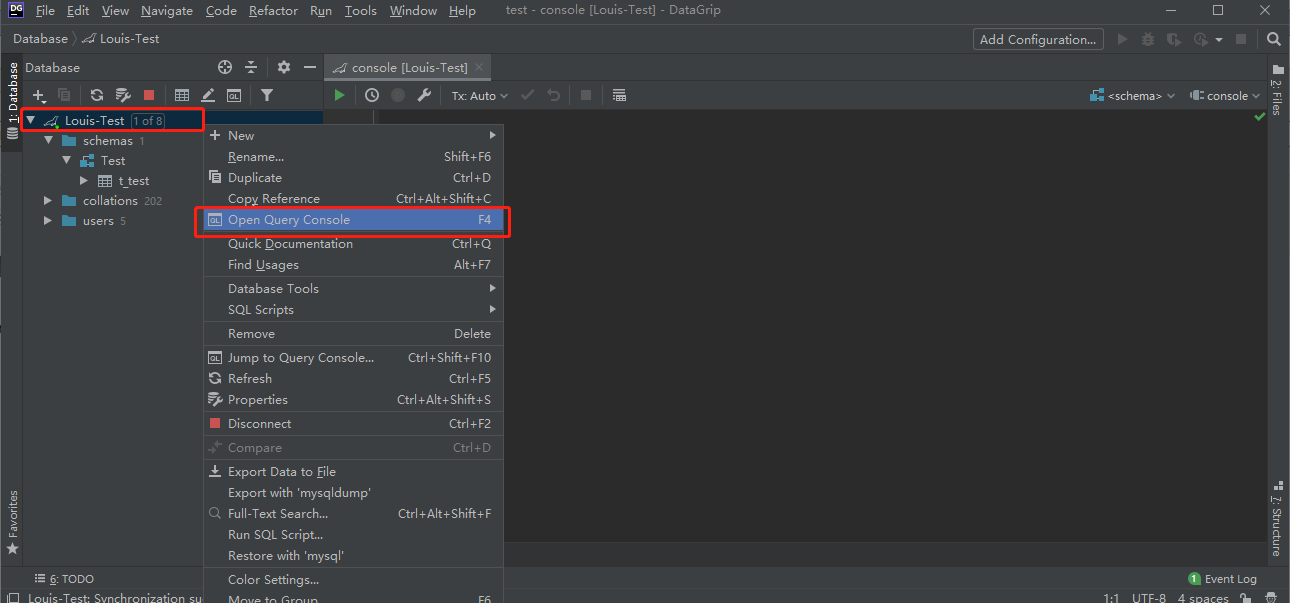
1.sql 语句编写
DataGrip 的智能提示非常爽,无论是标准的 sql 关键字,还是表名、字段名,甚至数据库特定的字段,都能提示,不得不感叹这智能提示太强大了,Intellij IDEA 的智能提示也是秒杀 Eclipse。
写完 sql 语句后,可以选中,电子左上侧绿色箭头执行
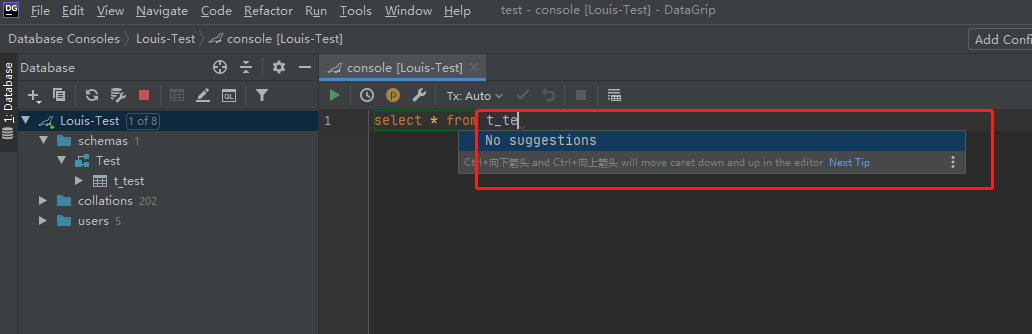
如果没有提示的话,点击左边的刷新按钮进行刷新,然后右侧选择对应的数据库名称,这样就有提示了
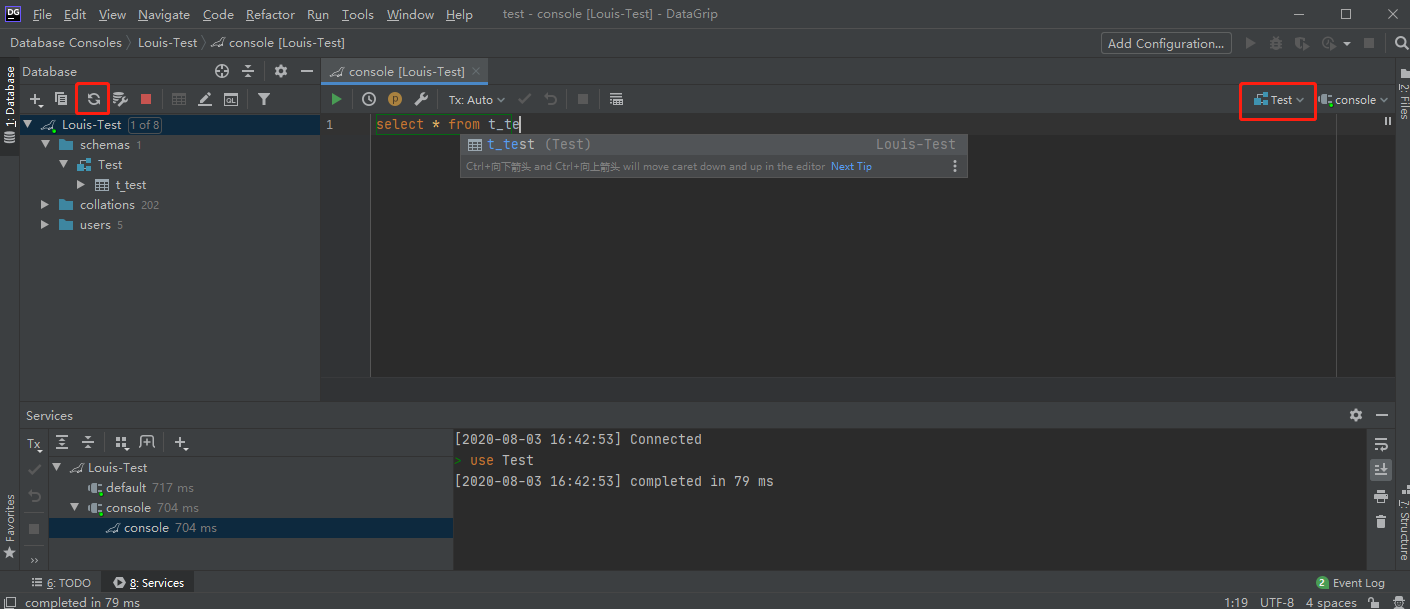
也可以使用快捷键 Ctrl+Enter,选中情况下,会直接执行该 sql,未选中情况下,如果控制台中有多条 sql,会提示你要执行哪条 sql。
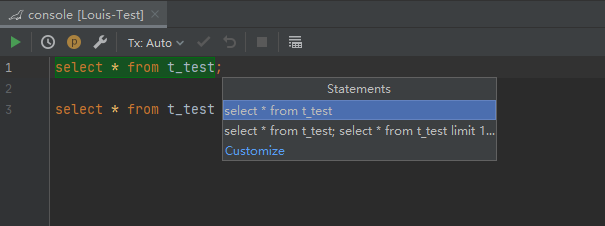
语句的执行结果在底部显示,可以按住“Test.t_test”进行拖动到自己想要放置的窗口位置
如果某列的宽度太窄,可以鼠标点击该列的任意一个值,使用快捷键Ctrl+Shift+左右箭头可以调整宽度,如果要调整所有列的宽度,可以点击左上角红框部分,选择所有行,使用快捷键Ctrl+Shift+左右箭头调整
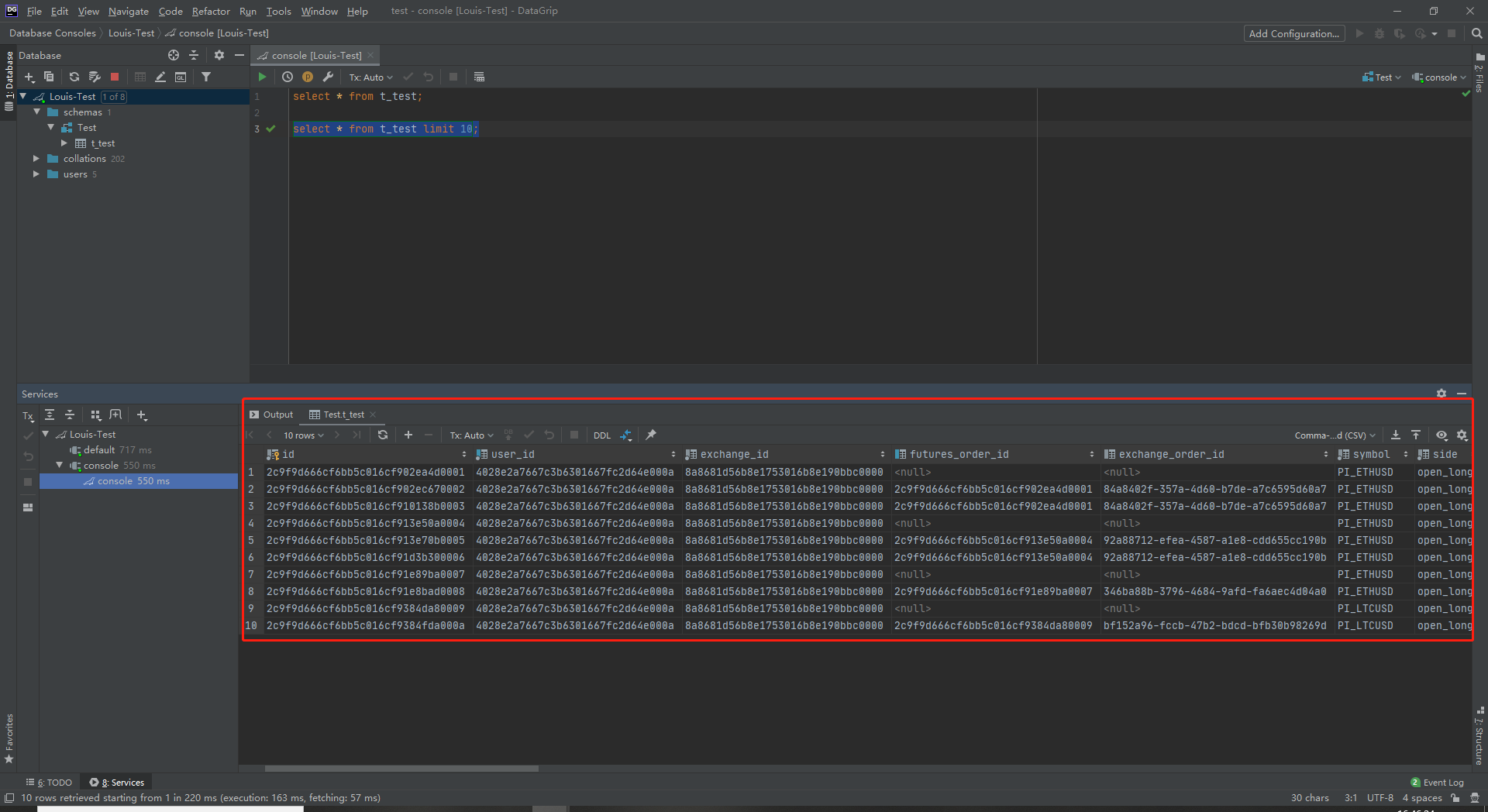
2.修改数据
添加行、删除行也很方便,上部的+、-按钮能直接添加行或删除选中的行,编辑列同样也很方便,双击要修改的列,输入修改后的值,鼠标在其他部分点击就完成修改了
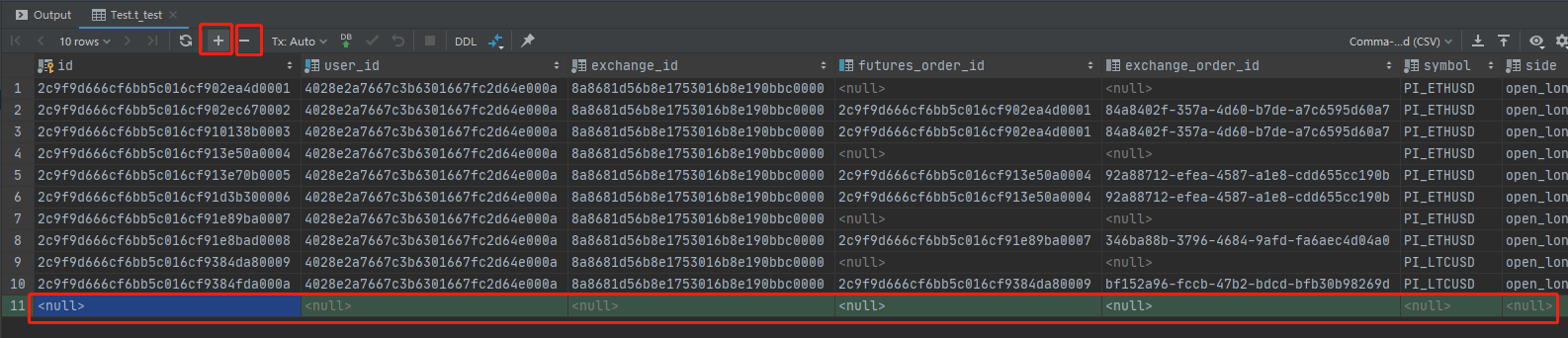
如果没有查询结果的话,双击表名打开默认查询也是可以的
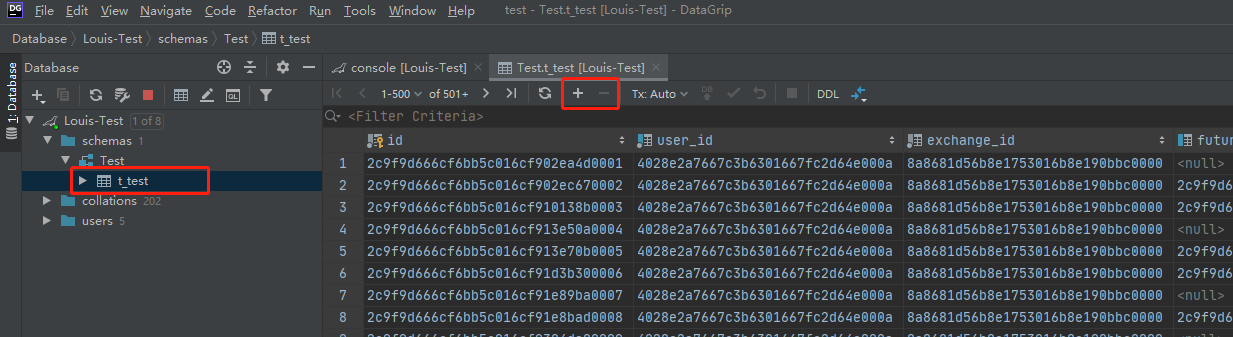
有的时候我们要把某个字段置为 null,不是空字符串"",DataGrip 也提供了简单的操作,直接在列上右键,选择 Set NULL,字段有默认值的话就是 Set DEFAULT
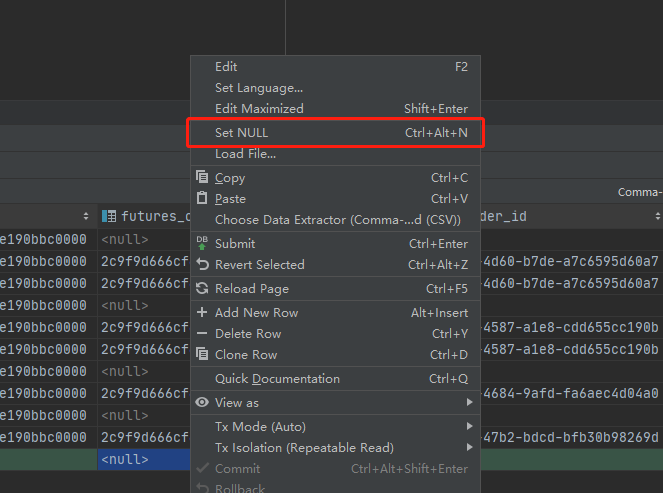
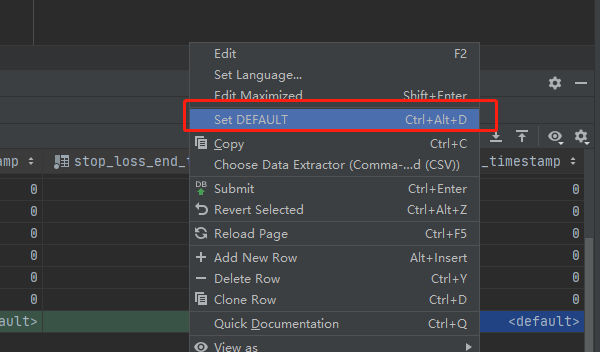
对于需要多窗口查看结果的,即希望查询结果在新的 tab 中展示,可以点击 pin tab 按钮,那新查询将不会再当前 tab 中展示,而是新打开一个 tab

3.新建表
要新建表也是相当简单、智能,选中数据库连接,点击“+”号下选择 Table
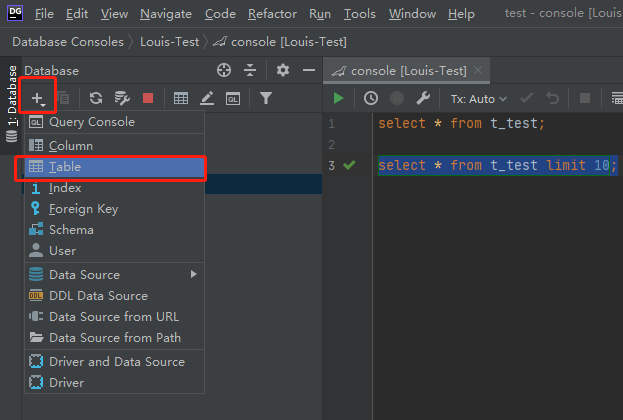
在新打开的窗口中,可以填写表信息,顶部可以填写表名、表注释,中间可以点击右侧绿色+号添加列,列类型 type 也是能自动补全,default 右侧的消息框图标点击后能对列添加注释,旁边的几个 tab 可以设置索引及外键所有这些操作的 DDL 都会直接在底部显示
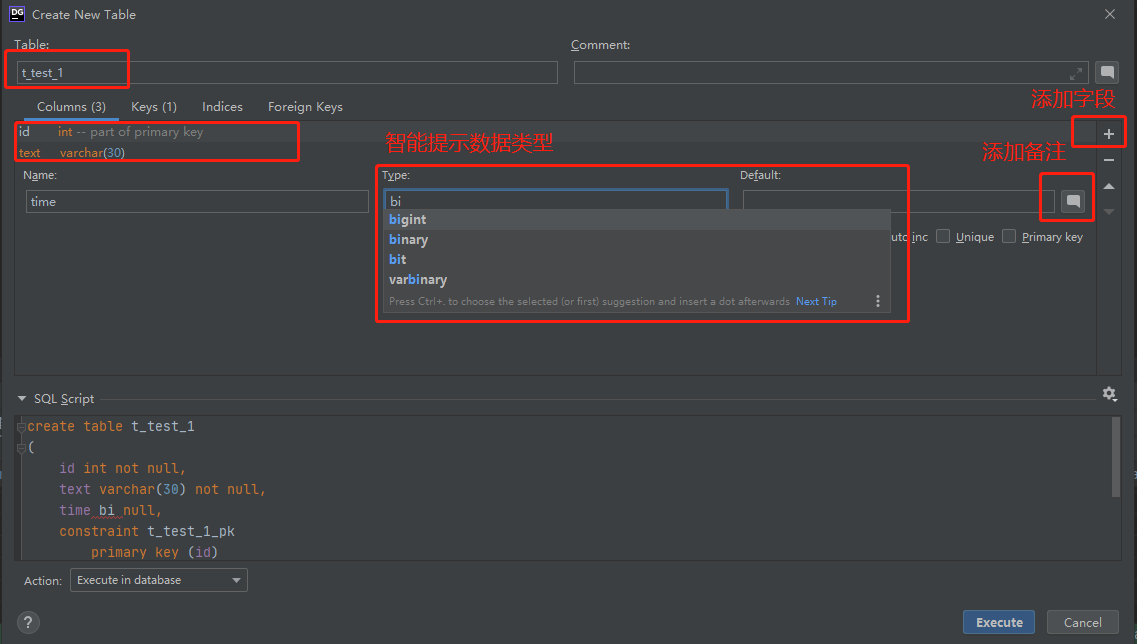
编辑完成后,点击右下角Execute执行
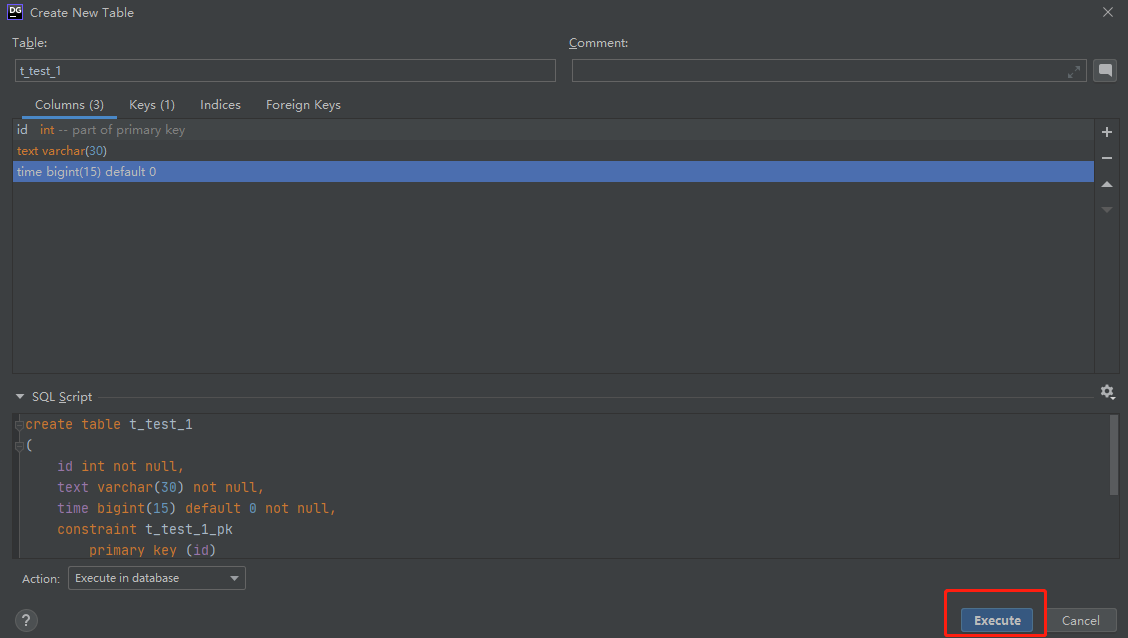
4.数据导出
DataGrip 的导出功能也是相当强大,选择需要导出数据的表,右键 -> Export Data To File
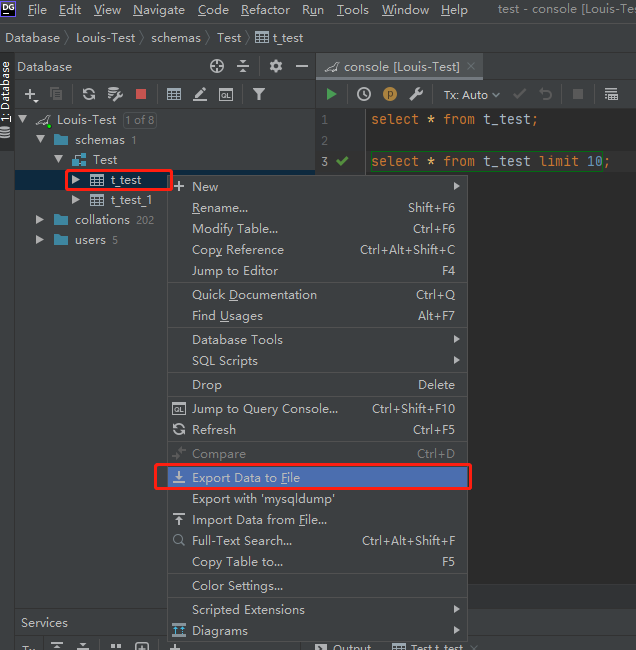
还可以在查询结果视图中点击下载按钮导出

即可以导出 Insert、Update 形式的 sql 语句,也能导出为 HTML、CSV、JSON、XML 格式的数据
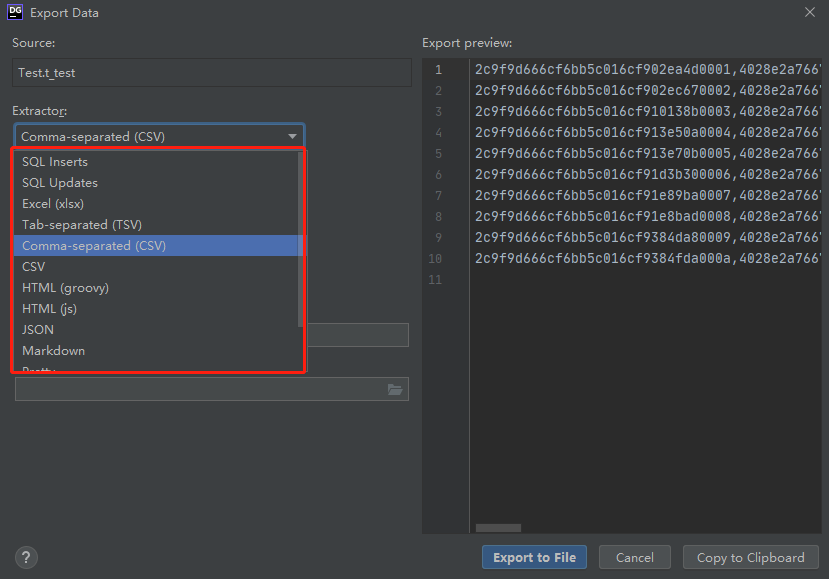
点击 Export to File 进行导出,如果不想导出的话,可以点击 Copy to Clipboard 直接复制到剪切板,去别的地方进行粘贴
4.数据导入
选择表,右键 -> Import Data from File,选择要导入的文件,进行导入即可
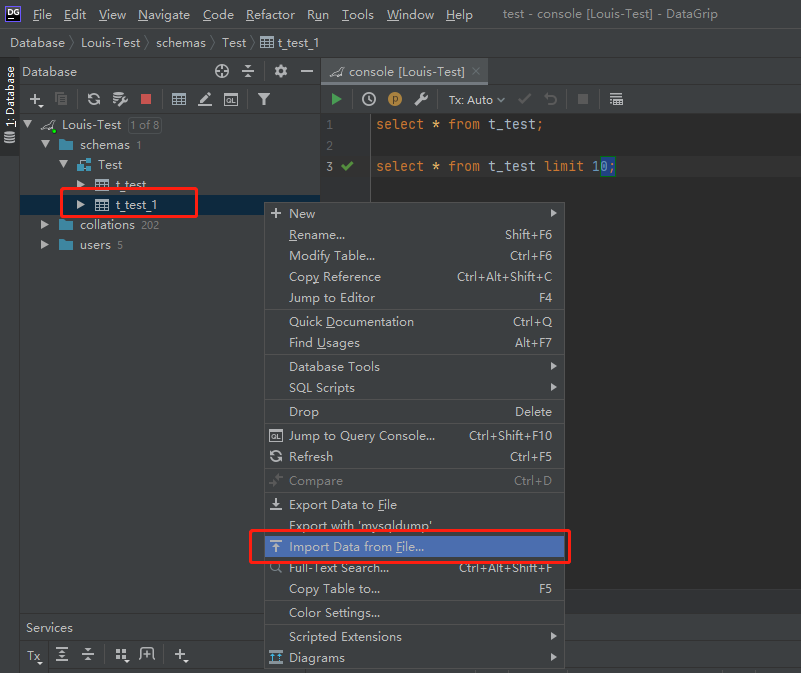
四、使用技巧
1.关键字导航
当在 DataGrip 的文本编辑区域编写 sql 时,按住键盘 Ctrl 键不放,同时鼠标移动到 sql 关键字上,比如表名、字段名称、或者是函数名上,鼠标会变成手型,关键字会变蓝,并加了下划线,点击,会自动定位到左侧对象树,并选中点击的对象
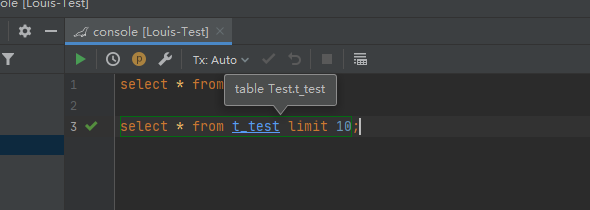
2.快速导航到指定的表、视图、函数等
在 DataGrip 中,使用 Ctrl+N 快捷键,弹出一个搜索框,输入需要导航的名称,回车即可

3.全局搜索
连续两次按下 shift 键,或者鼠标点击右上角的搜索图标,弹出搜索框,搜索任何你想搜索的东西
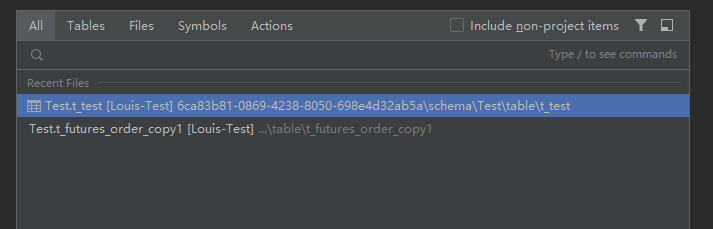
4.结果集搜索
在查询结果集视图区域点击鼠标,按下 Ctrl+F 快捷键,弹出搜索框,输入搜索内容,支持正则表达式、过滤结果
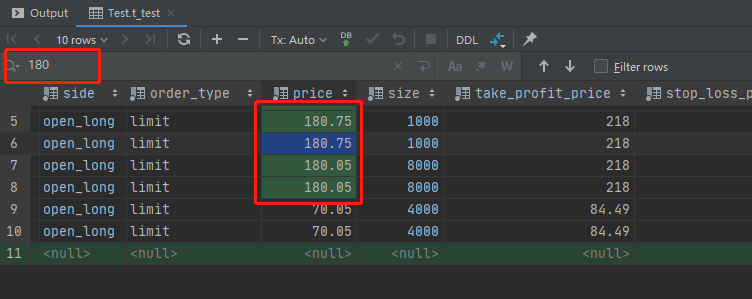
5.结果集行转列
对于字段比较多的表,查看数据要左右推动,可以切换成列显示,在结果集视图区域使用 Ctrl+Q 快捷键
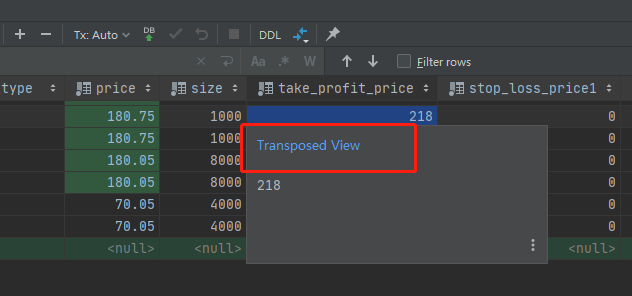
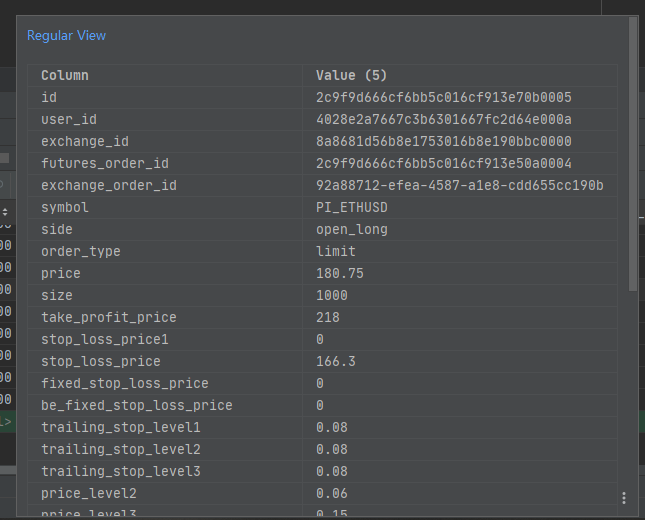
6.变量重命名
鼠标点击需要重命名的变量,右击 -> Rename, 或者按下 Shift+F6 快捷键,弹出重命名对话框,输入新的名称
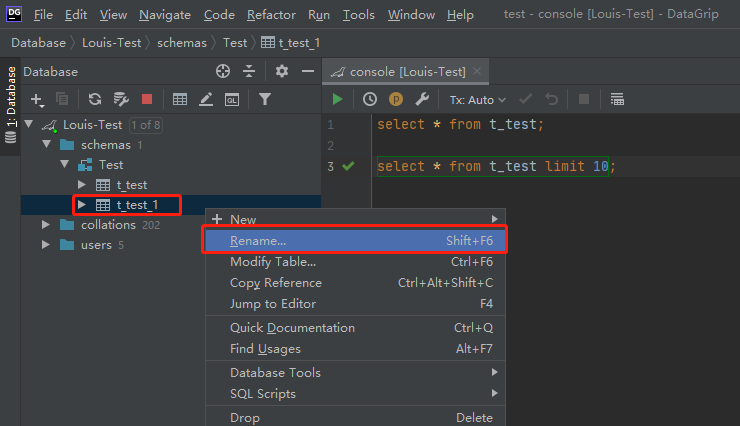
输入新的名称,点击 Refactor(重构) 保存
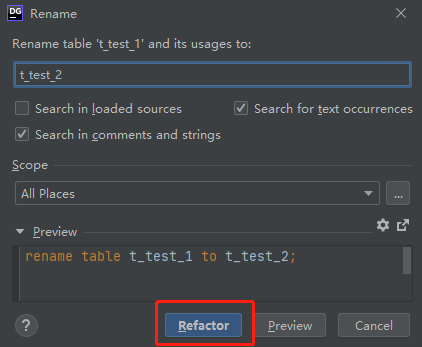
7.自动检测无法解析的对象
如果表名、字段名不存在,DataGrip 会自动提示,此时对着有问题的表名或字段名,按下 Alt+Enter,会自动提示是否创建表或添加字段

8.通配符自动展开
查询的时候我们会使用 select 查询所有列,这是不好的习惯,DataGrip 能快速展开列,光标定位到“*”后面,按下 Alt+Enter 快捷键,选择 Expand colume list
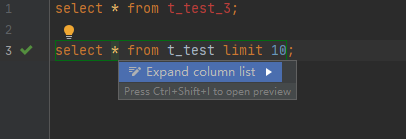
9.大写自动转换
sql 使用大写形式是个好的习惯,如果使用了小写,可以将光标停留在需要转换的字段或表名上,使用 Ctrl+shift+U 快捷键自动转换
10.sql 格式化
选中需要格式化的 sql 代码,使用 Ctrl+Alt+L 快捷键
11.多光标模式
在编辑 sql 的时候,可能需要同时输入或同时删除一些字符,按下 Alt+Shift,同时鼠标在不同的位置点击,会出现多个光标
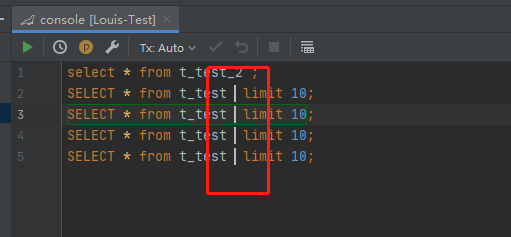
12.列编辑
按住键盘 Alt 键,同时按下鼠标左键拖动,能选择多列,复制粘贴等操作
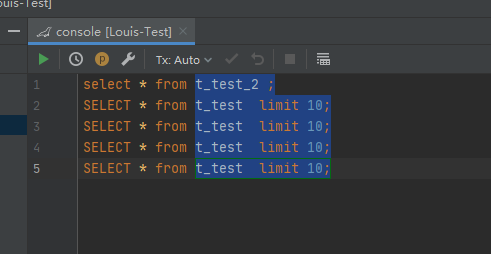
13.代码注释
选中要注释的代码,按下 Ctrl+/或 Ctrl+shift+/快捷键,能注释代码,或取消注释
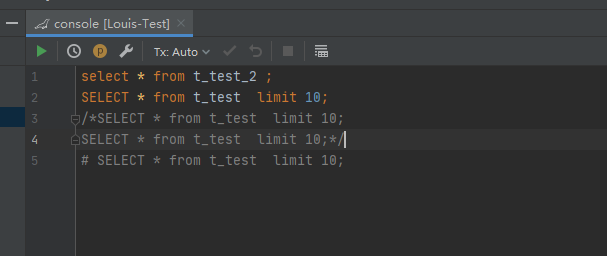
14.代码历史
在文本编辑器中,右键 -> Local History -> Show History,可以查看使用过的 sql 历史
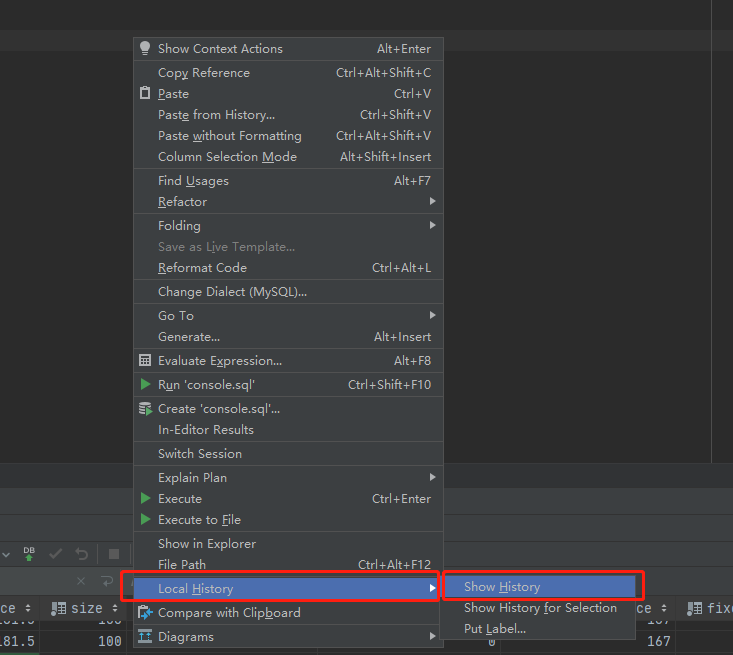
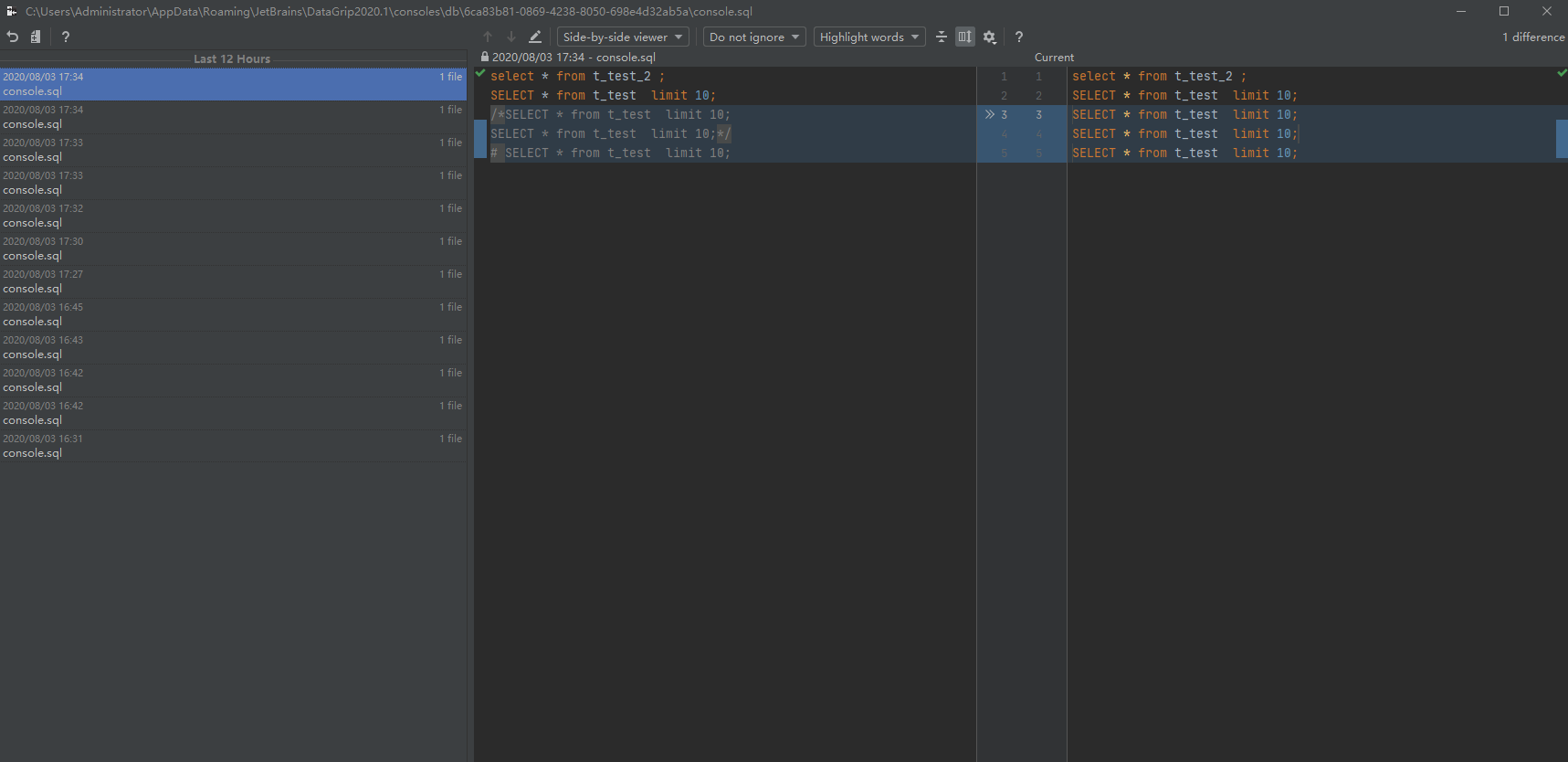
还有很多实用技巧就不细说了,有小伙伴知道的也可以在评论区留言补充!
本文部分内容参考自Atzuge的文章,链接:https://www.cnblogs.com/zuge/p/7397255.html
DataGrip,一款数据库客户端工具,IDEA的兄弟是真香!的更多相关文章
- DB 查询分析器 6.03 ,遨游于任何Windows操作系统之上的最优秀的数据库客户端工具
DB 查询分析器 6.03 ,遨游于任何Windows操作系统之上的最优秀的数据库客户端工具 中国本土程序员马根峰(CSDN专访马根峰:海量数据处理与分析大师的中国本土程序员 .03版本已经完全兼容 ...
- 数据库客户端工具Oracle SQL Developer
Oracle SQL Developer是Oracle官方提供的数据库连接工具.不仅可以连接自己的数据库(Oracle),而且还可以连接多种其他的数据库(比如:Access.MySQL.SQL Ser ...
- 丢弃掉那些BeanUtils工具类吧,MapStruct真香!!!
在前几天的文章<为什么阿里巴巴禁止使用Apache Beanutils进行属性的copy?>中,我曾经对几款属性拷贝的工具类进行了对比. 然后在评论区有些读者反馈说MapStruct才是真 ...
- Mac os x下几款mysql客户端
Mac os x几款mysql客户端 1,Navicat 这是一款可支持多种数据库的客户端,可支持mysql,sqlite,oracle,sql server等数据库.当然也可以选择只支持某种数据库的 ...
- Mac下的SVN客户端工具Cornerstone使用教程
前面几篇文章我介绍SVN服务器的安装,配置,实战.当然其中也加入了一些客户端测试的命令,使用命令当然是一个非常好的选择,但是对我们人类来说还是喜欢图形化界面的操作的.因此本文将介绍我喜欢的一款SVN客 ...
- SAP HANA2可视化客户端工具
TreeSoft数据库管理系统使用JAVA开发,采用稳定通用的springMVC +JDBC架构,实现基于WEB方式对 MySQL,Oracle,PostgreSQL,MSSQL, Hive,DB2, ...
- 10款最好用的MySQL数据库客户端图形界面管理工具
MySQL Workbench 该工具由MySQL开发,是一个跨平台的可视化数据库设计工具.它是DBDesigner4项目备受期待的替代者,它是一个本地图形化工具,支持的操作系统包括Windows.L ...
- 9款最好用的MySQL数据库客户端图形界面管理工具,第三款我用了10年
MySQL的管理维护工具非常多,除了系统自带的命令行管理工具之外,还有许多其他的图形化管理工具,这里我介绍几个经常使用的MySQL图形化管理工具,供大家参考. MySQL是一个非常流行的小型关系型数据 ...
- MongoDB,客户端工具备份数据库
本篇介绍下如何利用客户端工具来进行远程服务器的数据备份到本地. 以客户端工具MongoVUE为例来进行讲解: 1.首先要连接本地服务器以及远程服务器数据库 2.在本地服务器(127.0.0.1)中,右 ...
随机推荐
- postman设置页面详解
设置详解/General Trim keys and values in request body:如果使用form-data或者url-encoded的方式向服务器发送数据:将该选项设置为ON,则会 ...
- python实现二维码、条形码识别
环境: python 3.7 Win7 依赖包安装: pip install pillow pip install opencv-python pip install opencv-contrib-p ...
- 龙芯开源社区上线.NET主页
龙芯团队从2019年7 月份开始着手.NET Core的MIPS64支持研发,经过将近一年的研发,在2020年6月18日完成了里程碑性的工作,在github CoreCLR 仓库:https://gi ...
- python 装饰器(二):装饰器基础(二)变量作用域规则,闭包,nonlocal声明
变量作用域规则 在示例 7-4 中,我们定义并测试了一个函数,它读取两个变量的值:一个是局部变量 a,是函数的参数:另一个是变量 b,这个函数没有定义它. >>> def f1(a) ...
- 数据可视化之分析篇(九)PowerBI数据分析实践第三弹 | 趋势分析法
https://zhuanlan.zhihu.com/p/133484654 以财务报表分析为例,介绍通用的分析方法论,整体架构如下图所示: (点击查看大图) 我会围绕这五种不同的方法论,逐步阐述他们 ...
- 关于Haskell计算斐波那契数列的思考
背景 众所周知,Haskell语言是一门函数式编程语言.函数式编程语言的一大特点就是数值和对象都是不可变的,而这与经常需要对状态目前的值进行修改的动态规划算法似乎有些"格格不入", ...
- Ethical Hacking - GAINING ACCESS(7)
Server Side Attacks - NEXPOSE NeXpose is a vulnerability management framework, it allows us to disco ...
- 面试官:连Spring三级缓存都答不好,自己走还是我送你?
面试官:简历上写了精通Spring,那你回答一下Spring为什么用“三级缓存”去解决循环依赖? 我:.......应该有三个缓存的map结构 面试官:具体回答一下 我:平时没认真深入过 面试官:公司 ...
- 修改虚拟机中的centos系统分辨率
使用vmware虚拟机安装centos系统,默认分辨都很低,可使用以下方法修改虚拟机中centos系统的分辨率 1,# vi /boot/grub/grub.conf 2,找到 kernel 的那一行 ...
- 学会Python除了不能生孩子,其他的都能做。
随着人工智能的迅猛发展,相信大家对于it行业最熟悉的词莫过于 Python.那么,Python究竟可以做些什么呢?一个资深程序员说:“学会Python除了不能生孩子,其他的都能做.”加入3137821 ...
